主页 > 电子产品 >
方法 1在新工作区创建背景
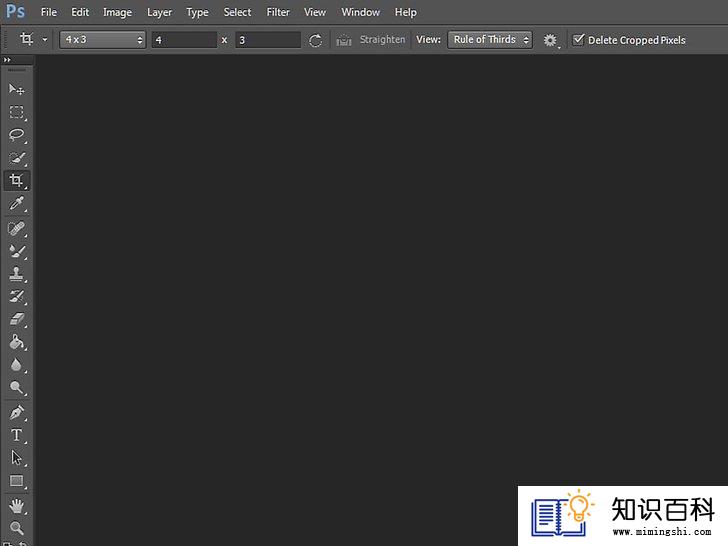
1
打开Adobe Photoshop。点击位于桌面上的程序图标,或者从程序/应用程序列表中打开Photoshop。
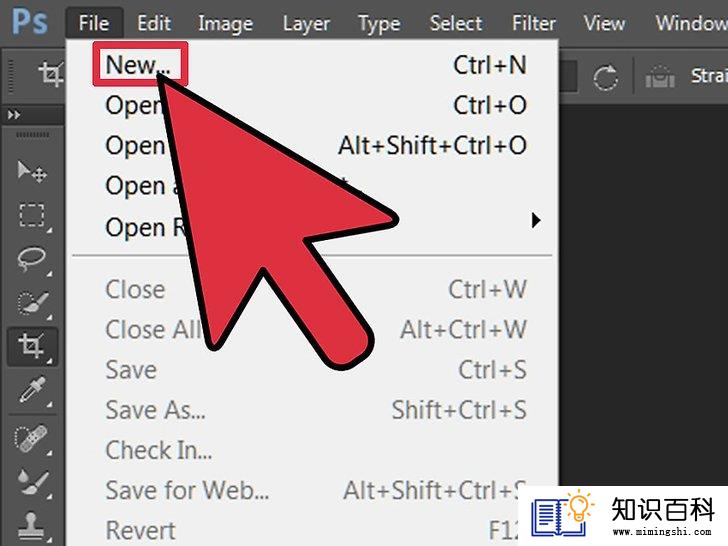
2
点击位于窗口左上角的“文件”。“文件”按钮位于菜单栏的左侧。选择文件菜单中的“新建”按钮来打开创建新图片工作区的设置窗口。
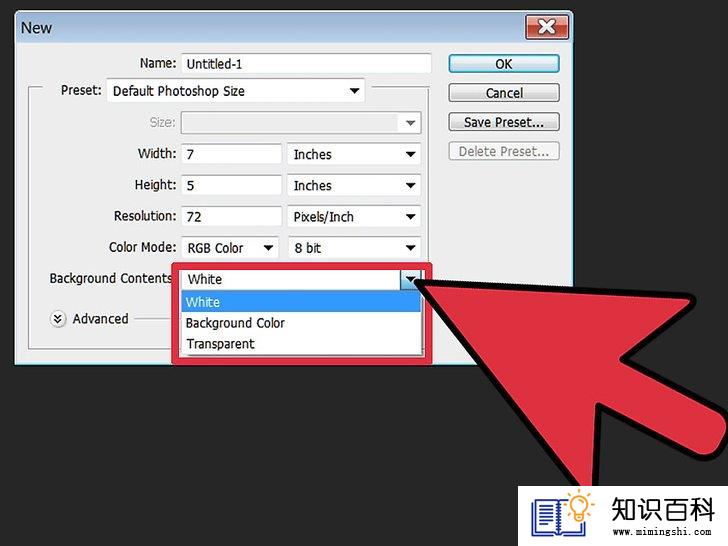
3
点击“背景内容”旁边的下拉列表。然后,选择列表中你想使用的背景。
- “白色”选项会将整个工作区背景设置为白色。
- “背景颜色”选项会将工作区背景设置为选定的一个颜色。你可以在界面左侧的工作区菜单中的调色板上设置特定的“背景颜色”。
- “透明”选项将会将整个工作区背景设置为透明,这更适用于创建GIF或PNG格式图片。
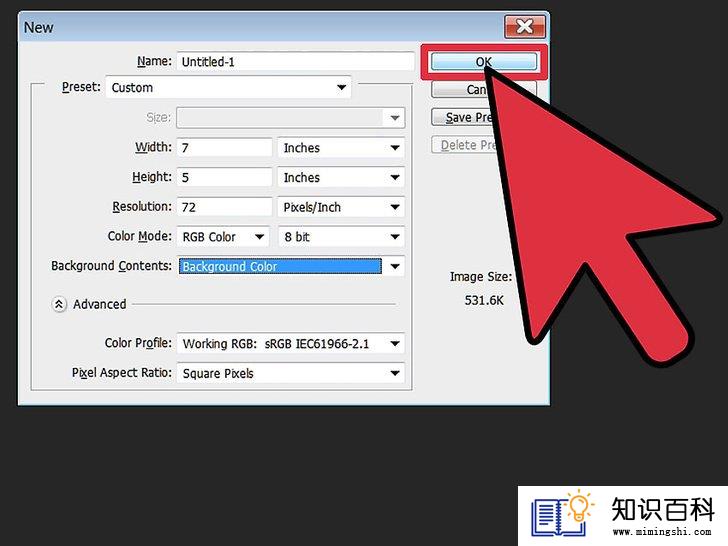
4
在工作区设置窗口中调整其他设置选项。例如,你可以调整颜色和分辨率。
- 完成后点击“确定”来新建工作区。
方法 2为已存在的图片创建新背景
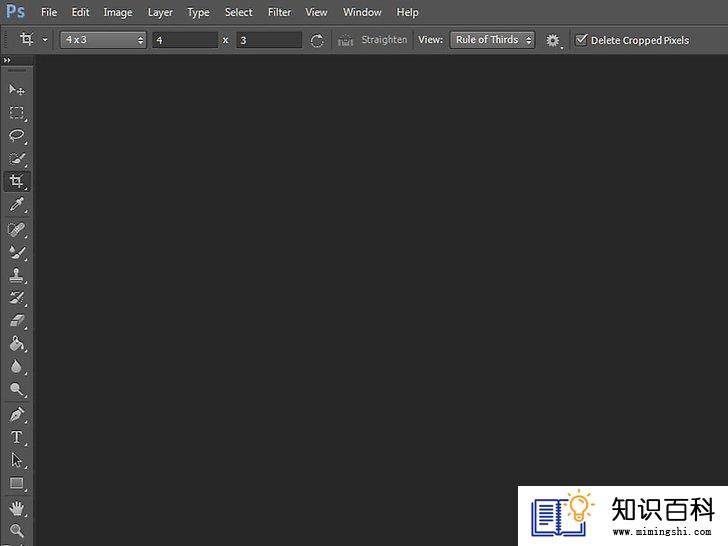
1
打开Adobe Photoshop。点击位于桌面上的程序图标,或者从程序/应用程序列表中打开Photoshop。
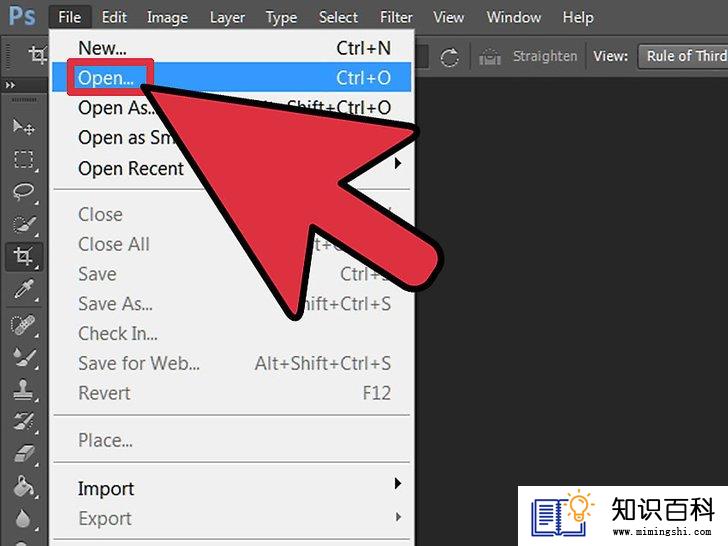
2
点击位于窗口左上角的“文件”。“文件”按钮位于菜单栏的左侧。选择“打开”按钮来打开你想编辑的图片。
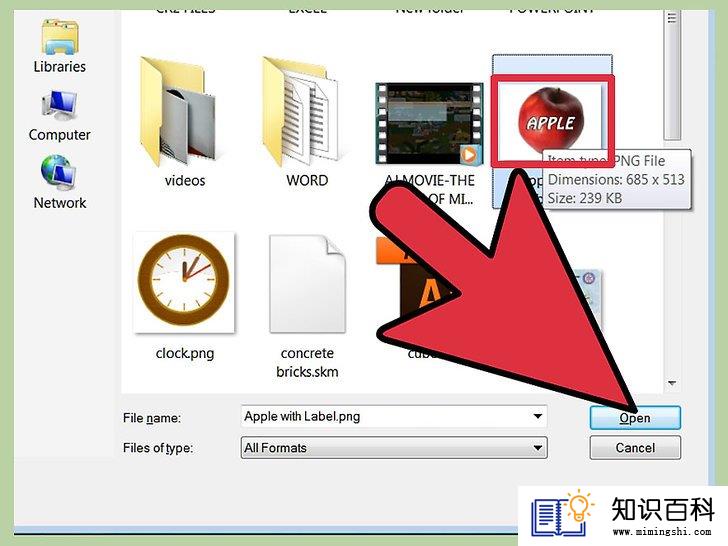
3
定位到文件的路径。找到文件后,选中文件并点击“确定”按钮来打开图片。
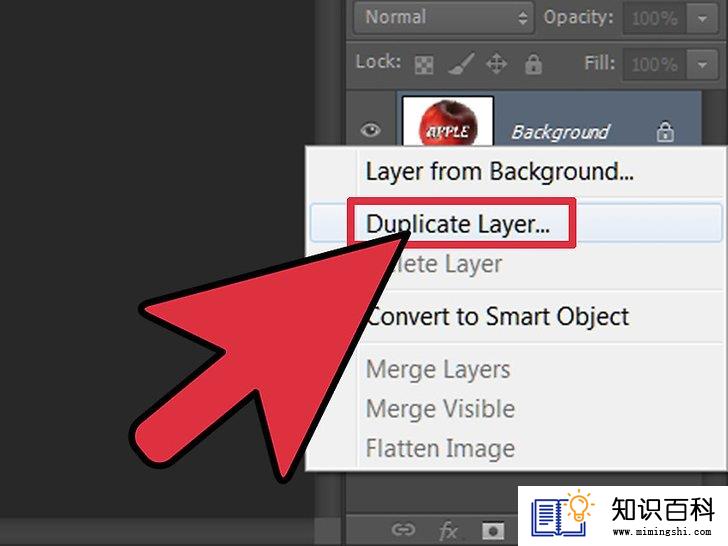
4
前往位于窗口右侧的图层选项卡。右键点击“背景”图层,并选择弹出菜单中的“复制图层”选项来创建原始图片的副本。
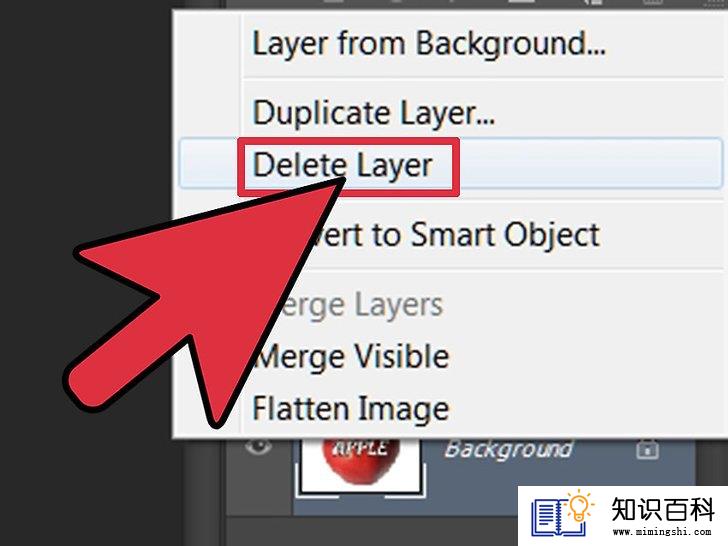
5
再次右键点击原始“背景”图层,也就是带锁定标记的图层,然后选择“删除图层”选项。

6
点击“创建新图层”按钮。该按钮位于图层选项卡的右下角。点击后,photoshop会在“背景”图层副本的上方创建一个新图层。
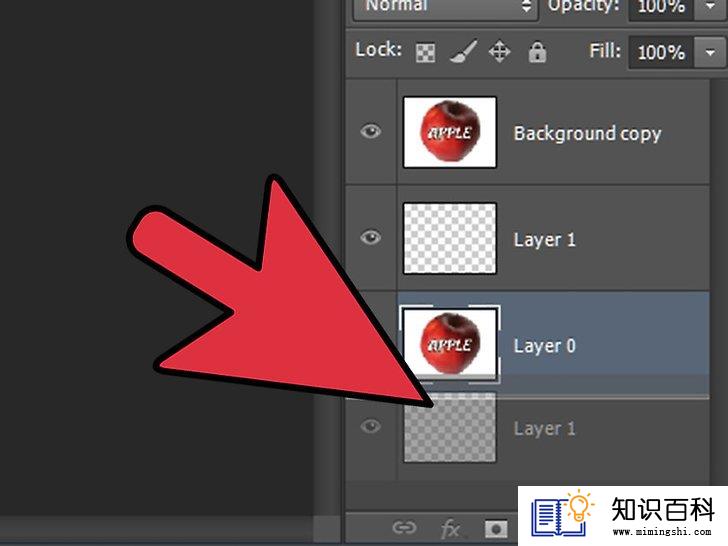
7
将新建的图层拖拽到“背景”下方。然后,使用Photoshop中的工具(如钢笔、铅笔和涂漆刷)来创建新的背景,或者将另一种图片复制到新图层中。
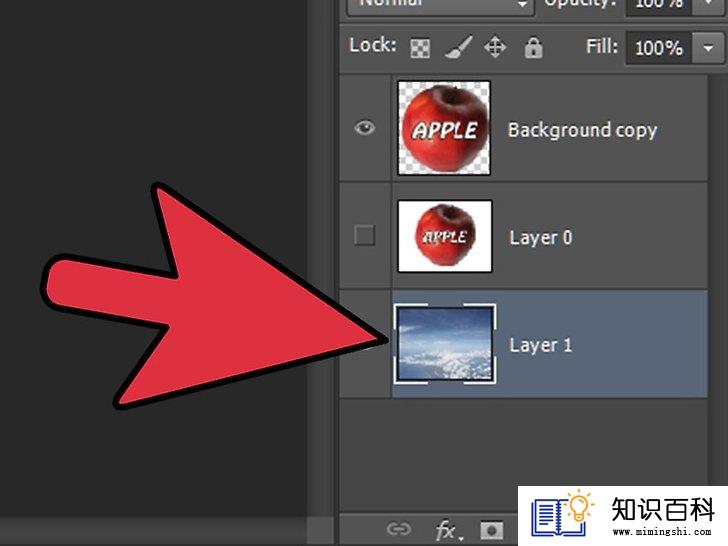
8
保存。点击“文件”,选择“保存”来保存你做出的更改和编辑。
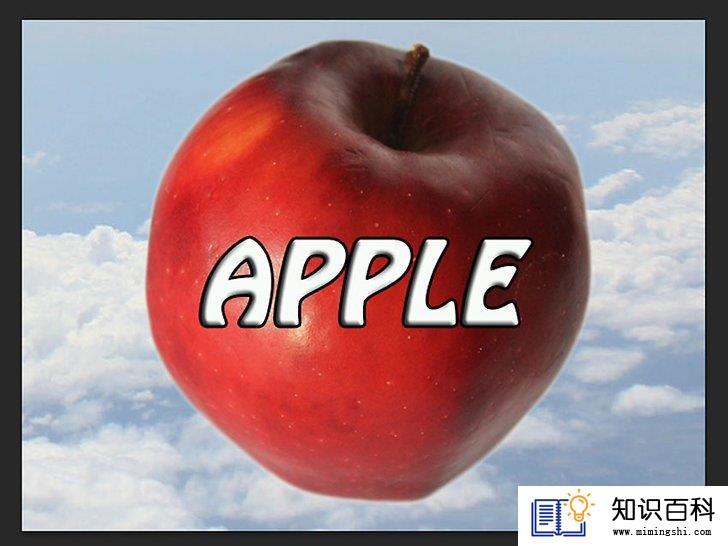
9
<finished>
小提示
- 当你要为现有的图片创建背景时,你需要使用擦除或裁剪工具,裁掉顶部图层中的背景部分,这样位于底部图层的新背景图片就会显示出来。
- 你可以删除已有的图层来更改图片的背景。
- 上一篇:如何卸载Python
- 下一篇:没有了
- 01-29如何浏览Cookies
- 01-29如何在Minecraft里做个床
- 01-16如何用密码保护PDF文档
- 01-29如何使用Omegle
- 01-29如何重置网件路由器
- 01-16如何绕过YouTube的年龄限制
- 02-01如何在PSP上运行下载的游戏
- 01-16如何写编程语言算法
- 01-16如何保护电脑的安全
- 01-28如何创建字体
- 01-16如何升级Garmin Nuvi
- 01-16如何让笔记本电脑运行速度更快
- 01-16如何删除苹果账户
- 01-16如何修复坏扇区
- 01-16如何查看XML文件
- 01-16如何在HTML中插入空格
- 01-16如何在谷歌Chrome浏览器允许弹出窗口
- 01-16如何用电子邮件发送大的视频文件
- 01-16如何连接台式机和笔记本电脑
- 01-16如何在Snapchat上添加好友
